笔记本不显示WiFi列表?4步解决的原因及方法
在现代生活里,笔记本电脑的无线网络功能差不多成了必不可少的东西。可是,有时候把电脑打开,却发现WiFi列表里啥都没有,根本搜不到能用的网络。这到底是为啥呢?那咱们就来瞧瞧解决的办法吧。

第一步:检查无线网卡是否正常
1、无线网卡物理开关关闭
有些笔记本电脑,像ThinkPad、戴尔商务系列之类的,会有物理无线开关。这个开关一般是在机身的侧面,或者是键盘的功能键区,就像按Fn加F2这种操作的地方。要是不小心碰到这个开关了,无线功能可能就被关掉了,这样一来,就没法搜索WiFi了。
解决办法:查看一下物理开关,或者试试组合键(就像Fn加上无线图标键那样)来重新打开(通常会有如下图片标识)。
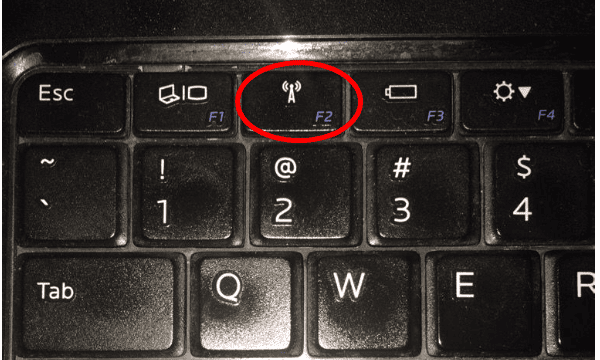
2、无线网卡损坏或接触不良
电脑要是曾经有过跌落、进水的情况,或者长时间没被使用的话,无线网卡就可能会出毛病。这时候呢,可以借助“驱动人生”这个软件,只要按一下键,就能检测出无线网卡驱动有没有故障,而且还能智能地进行修复呢。
第二步:无线网卡驱动异常
通常来说,驱动太旧、不兼容或者意外丢失是比较常见的情况。就像在设备管理器里,无线网卡的名字可能会不正常,像显示“未知设备”这种情况。又或者是WiFi功能彻底没了,只剩下以太网选项之类的。
解决方法:
你可以点击这儿来下载并安装驱动人生。驱动人生能自动检测你电脑的无线网卡驱动有没有问题,之后它会匹配并下载安装最新的驱动程序。
软件启动之后,去点击“立即扫描”这个按钮,从而检测当下的驱动状态。
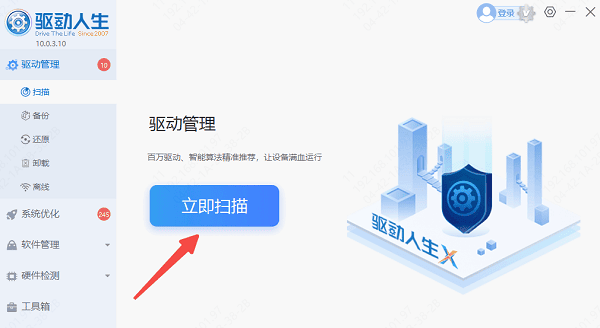
在扫描结束以后,去找到无线网卡,然后点击“升级驱动”,这样就能解决驱动异常的问题。
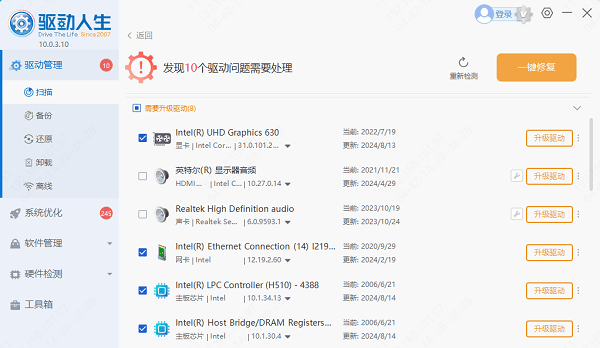
4、重启电脑,检查wifi是否恢复正常。
要是电脑完全不能联网的话,可以用手机的USB网络共享功能来解决。或者呢,也能从另外一台电脑上把“驱动人生网卡版”下载下来,再拷贝到出故障的电脑里进行安装,这样就能修复驱动了。
第三步:系统服务未启动
在Windows系统里,是WLAN AutoConfig服务来管理无线连接的。要是这个服务被禁用了,那就没法加载WiFi列表了。打个比方吧,这就好比一个负责开关灯的总闸被关上了,那屋里的灯自然就亮不了啦,这里WLAN AutoConfig服务就像是那个总闸,WiFi列表就如同屋里的灯,服务被禁就相当于总闸关闭,WiFi列表加载不了就跟灯亮不了是一个道理。
首先,同时按下键盘上的Win键和R键。接着,在弹出的运行窗口中输入“services.msc”,然后再按下回车键就可以了。
先找到“WLAN AutoConfig”,然后右键点击它,接着选择“启动”这个选项,最后把它设置成“自动”的状态。
第四步:系统设置
1、飞行模式误开启
笔记本要是开启了飞行模式,就会把所有的无线信号都强制关掉哦。你可以瞅瞅任务栏右下角的网络图标,这样就能知道飞行模式有没有被打开啦。
2、网络适配器被禁用
首先,在电脑上找到任务栏中的网络图标,然后右键点击这个图标。接着,在弹出的菜单里选择“打开网络和Internet设置”这一项。之后,再点击“更改适配器选项”。最后,查看一下“WLAN”是不是被右键设置成禁用状态了。
3、第三方软件冲突
有些软件可能会干扰网络功能,像安全类软件(比如部分防火墙)、VPN工具或者网络优化程序都是这样。那怎么办呢?你可以试着暂时把这类软件关掉,或者进入安全模式去看看WiFi能不能恢复正常。
4、重置网络设置
Windows系统有个网络重置的功能,这个功能能把缓存清除掉,还能让网络设置恢复成默认的配置呢。那怎么找到这个功能呢?你可以这样操作,先打开“设置”,接着进入“网络和Internet”,再找到“高级网络设置”,最后就能看到“网络重置”这个选项啦。
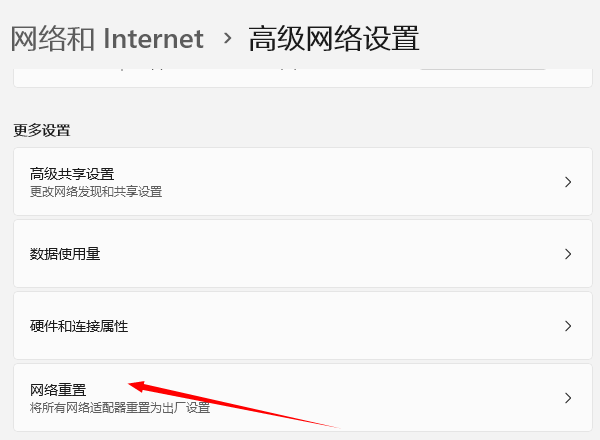
经常更新驱动,定期把那些用不着的网络软件清理掉,这样做能让此类故障发生的可能性大大降低。最好每过3到6个月就打开“驱动人生”查看一下驱动的情况,要是有新游戏或者新软件出现了兼容方面的问题,那也得主动去更新驱动。要是网卡、声卡、蓝牙之类的驱动出毛病了,用“驱动人生”就能很快修好。





